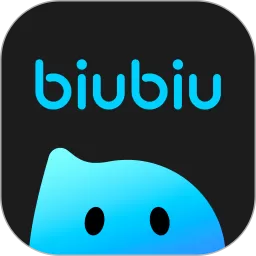加装的固态硬盘怎么装系统
随着科技的不断进步,固态硬盘(SSD)因其快速的读写速度和更高的稳定性,越来越多地成为个人电脑和笔记本电脑的首选存储设备。如果你想要升级你的电脑,安装一个加装的固态硬盘并在其上装系统是一个非常不错的选择。那么,如何在加装的固态硬盘上有效地安装操作系统呢?本文将详细介绍这一过程。

一、准备工作
在开始之前,你需要准备一些工具和材料。
1. 固态硬盘:确保你购买的SSD兼容你的电脑型号。常见的接口类型有SATA和M.2,确认接口类型后再进行购买。

2. 工具:通常只需要一把螺丝刀,用于打开电脑机箱或笔记本底壳。
3. 系统镜像:根据你需要安装的操作系统版本,从官方网站下载相应的系统镜像文件(如Windows、Linux等)。常见的Windows版本可以从微软官网获取。
4. 启动U盘:你需要一个足够容量的U盘(至少8GB),用于制作系统启动盘。
二、安装固态硬盘
1. 关闭电脑并断开电源:确保电脑完全关闭,并拔掉电源线,防止意外触电或短路。
2. 打开机箱或底壳:使用螺丝刀小心地卸下机箱侧板或笔记本底壳,找到合适的安装位。
3. 安装SSD:根据固态硬盘的类型,将其插入相应的接口,并用螺丝固定。确保连接牢固,避免松动。
4. 合上机箱或底壳:完成安装后,仔细检查连接线,确保没有松动或破损,然后合上机箱或底壳,固定好螺丝。
三、制作系统启动U盘
1. 格式化U盘:插入U盘,右键点击“我的电脑”并选择“管理”,找到“磁盘管理”,右键点击U盘,选择“格式化”,将其格式化为FAT32或NTFS。
2. 使用工具制作启动盘:下载一个制作启动盘的软件(如Rufus、UltraISO等),打开软件后,选择刚格式化的U盘和下载好的系统镜像文件,点击“开始”制作启动盘。
四、在SSD上安装操作系统
1. 重启电脑并进入BIOS:插入制作好的启动U盘,开机时迅速按下相应的快捷键(如F2、Delete等)进入BIOS设置界面。
2. 设置启动顺序:在BIOS中找到启动选项,将U盘设置为第一启动项。保存设置并退出BIOS。
3. 开始安装系统:电脑将从U盘启动,进入系统安装界面。根据提示选择语言及其他设置。
4. 选择安装硬盘:在选择安装硬盘时,确保选择新安装的固态硬盘。如果有需要,可以对SSD进行分区或格式化,然后选定该盘进行系统安装。
5. 完成安装:按照系统安装向导的指引,完成系统的安装。安装过程可能需要一定时间,耐心等待即可。
五、安装完成后的设置
1. 安装驱动和更新:系统安装完成后,首先检查并安装相关驱动程序,确保硬件正常运作。建议进行系统更新,以获取最新的安全补丁和功能。
2. 优化SSD设置:可以通过系统设置优化SSD性能,如开启TRIM功能、调整虚拟内存设置等。
3. 备份系统和数据:定期备份重要数据,并可以使用系统备份工具创建系统还原盘,方便日后维护。
在加装固态硬盘并安装操作系统的过程中,虽然步骤看似复杂,但只要按照清晰的步骤进行操作,就能顺利完成。通过SSD的升级,你的电脑将拥有更好的性能表现,带来更加流畅的使用体验。如果你在操作过程中遇到问题,可以参考相关的网上教程或寻求专业人士的帮助。
版权声明:加装的固态硬盘怎么装系统是由宝哥软件园云端程序自动收集整理而来。如果本文侵犯了你的权益,请联系本站底部QQ或者邮箱删除。